怎么更新华硕Bios-华硕主板在线升级Bios详细教程
在维护和提升个人电脑性能的过程中,更新BIOS(基本输入输出系统)是一项重要的操作。华硕作为知名的电脑硬件制造商,其产品广受用户欢迎,因此了解如何更新华硕BIOS变得尤为重要。本文将详细介绍更新华硕BIOS的步骤和方法,帮助用户确保其电脑系统的稳定性和兼容性。

华硕主板在线升级Bios详细教程
1. 首先我们进入华硕官网。
2. 进入后,输入自己的主板型号并进入。
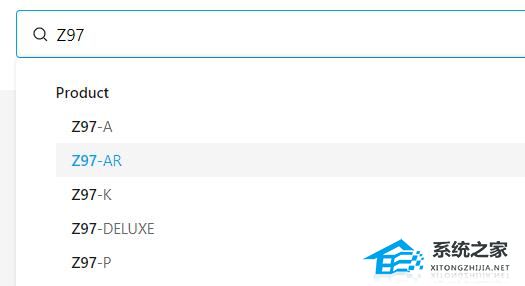
3. 进入后,点击上方“驱动程序和工具软件”。
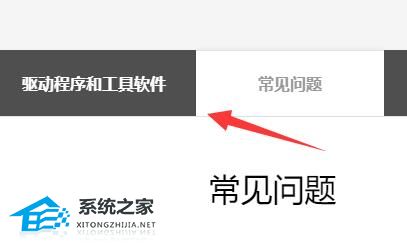
4. 然后进入“bios&固件”下载bios。
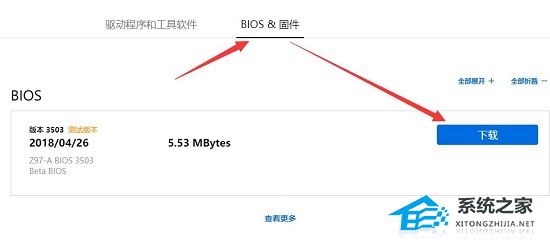
5. 下载完成后将它放入u盘,然后重启电脑,在图示界面按下“DEL”进入bios设置。

6. 进入后按下“F7”进入高级模式。
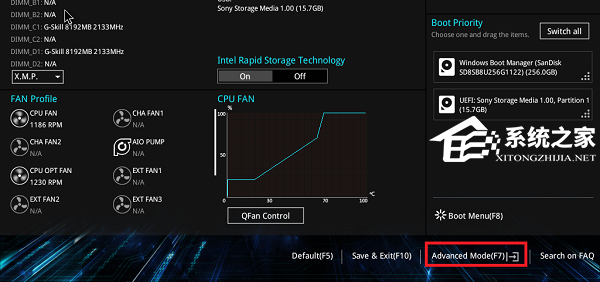
7. 再进入“Tool”选项下的“ASUS EZ Flash 3 Utilities”。
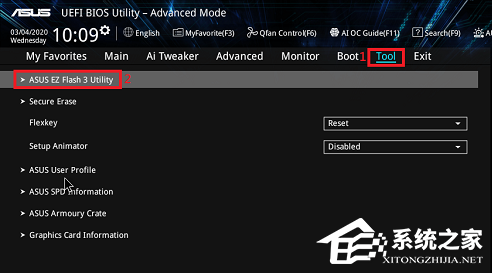
8. 随后找到u盘里我们刚刚下载好的bios文件,打开它。
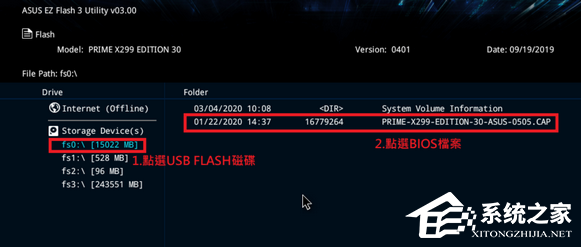
9. 如果出现图示弹窗,选择“Yes”。
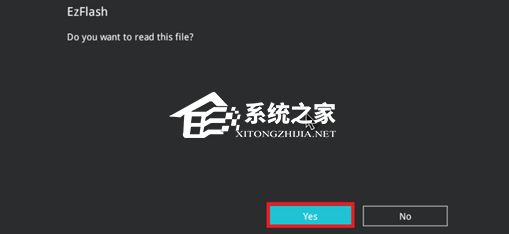
10. 最后确认bios版本,再点击“Yes”就能升级bios了。
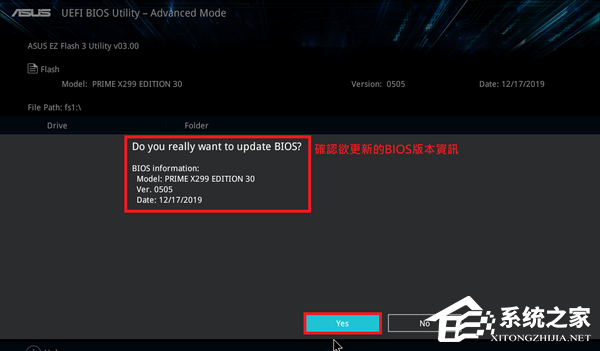
以上就是纯净版系统小编为你带来的关于“怎么更新华硕Bios-华硕主板在线升级Bios详细教程”的全部内容了,希望可以解决你的问题,感谢您的阅读,更多精彩内容请关注纯净版系统官网。
相关文章
- 华硕主板怎样进入bios设置-进入华硕主板bios设置图解教程
- 华硕电脑开机自动进入BIOS界面怎么办
- 怎么设置华硕主板灯效
- 华硕主板uefi引导启动怎么设置-华硕主板uefi引导启动设置方法
- 华硕Bios怎么开启VT虚拟化-华硕主板开启vt虚拟化
- 华硕主板怎么设置固态硬盘为第一启动盘
- 华硕主板怎么设置U盘启动-华硕主板设置U盘启动的步骤教程
- 华硕主板怎么调内存频率
- 华硕主板开机出现cpu fan error怎么办
- 华硕win10关闭fn热键技巧教程
- 华硕笔记本u盘怎么安装win10系统?华硕笔记本u盘安装win10系统教程
- 华硕win10怎么进入安全模式?华硕win10进入安全模式的方法
- acer华硕电脑win10iso镜像系统下载与安装
- 华硕笔记本Win10怎么创建恢复介质?Win10创建恢复介质恢复教程
- 华硕笔记本电脑Win10专业版局域网共享文件夹怎么设置?
- 华硕主板Win10专业版如何降为Win7旗舰版?
热门教程
win11关闭windows defender安全中心的四种方法
2Win11如何关闭Defender?Windows11彻底关闭Defender的3种方法
3win10不显示视频缩略图的两种解决方法
4win10关闭许可证即将过期窗口的方法
5win11任务栏怎么显示网速?win11任务栏显示实时网速的方法
6win11怎么切换桌面?win11切换桌面的四种方法
7win11忘记pin无法开机的三种最简单办法
8安装NET3.5提示0x800f0950失败解决方法
9Win11移动热点不能用怎么办?移动热点不工作怎么办?
10Win11如何打开预览窗格?Win11显示预览窗格的方法
装机必备 更多+
重装教程
大家都在看








